Să pictez timpul, sau mai degrabă coaja lui sub forma unei clepsidre)))
pentru asta avem nevoie de timp în sine, Corel și o mulțime de răbdare!
1. Folosiți instrumentul Ellipse (F7) pentru a desena un cerc, țineți apăsat Ctrl pentru un cerc uniform, apoi convertiți cercul în secțiunea Arrange-Convert to curves (Ctrl + Q)
luând punctul de jos, să-l coborîm ca pe a mea!
2. Copiați elipsei (Shift + trageți alege instrumentul la mijlocul obiectului) și un pic de finalizare forma, face un pic mai prost (de altfel, copiați oval interior și locul în care firul în zona ne-a dat mai util!)
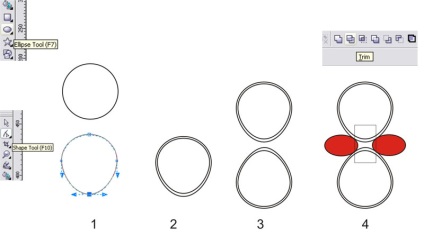
3. Selectați primele două obiecte și copiați-le în jos (selectați Pick tool, apăsați Ctrl și trageți)
Obțineți obiecte o mică întindere de la punctul de sus, să acorde o atenție, ca în schita mea.U apropo, nu prea văd - ar trebui să fie mai clare! Noi o facem în mod intenționat, pentru că pentru orele noastre viitoare vom arăta puțin de sus!
4. Acum trageți ovalul cu instrumentul Elipse (F7), copiați-l și poziționați-l ca în desen, desenați un dreptunghi de sus cu Instrumentul dreptunghi!
5. Tăiați pătratele cu un pătrat, selectați mai întâi cercul, apoi pătratul (ținând Shift) și faceți clic pe butonul Trim.
Repetăm toate acestea cu cel de-al doilea cerc.
6. Acum selectați două ovale mari și obiectul curent - și faceți clic pe Weld! Uite ce sa întâmplat!
Apropo, în această etapă, atunci când fuzionați, puteți obține puncte suplimentare - trebuie să fie șterse și dacă trebuie să schimbați tipul de punct
7. Faceți același truc cu oalele interne! Voila!
avem deja un balon pentru nisip - este cu siguranță unul, dar îl voi numi două obiecte - un bec mare și un mic (intern)
Luați balonul interior și îl tăiați într-o gaură mai mare! Dar nu-l câștigați!
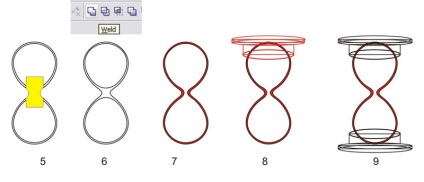
8. Acum, luați din nou instrumentul Elise (F7), trageți un oval (ca mine), apoi copiați-l și plasați două copii în partea de sus,
cu cât este mai mare cercul, cu atât ar trebui să fie mai mult! Să desenăm două dreptunghiuri, ca în imagine!
9. Selectați cele cinci cifre, copiați și aruncați obiectul în jos (oglindați-le) și uitați-vă de ele pentru o vreme!
10. Concentrați-vă pe partea de sus!
Combinați ovalul inferior cu un dreptunghi mare - cum să îmbinați obiectele pe care le cunoașteți deja!
Acum combinați ovalul mijlociu și un mic dreptunghi. Dacă ați umple aceste obiecte, aceasta va funcționa ca a mea!
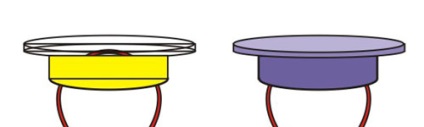
11. Umpleți obiectele cu instrumentul Fill Fill Dialog (F11) sau faceți clic pe paletă cu butonul stâng al mouse-ului!
Dacă dintr-o dată, obiectele vor fi așezate într-o secvență diferită, astfel încât ovalul superior este cel mai de sus
apăsați Shift + Page Up (cel mai mic Shift + Page Down) dacă aveți nevoie să mutați un singur strat Ctrl + Page Up (Jos)
Nu acordați atenție acum umplerii, să vorbim mai târziu!
12. Acum să mergem jos. De ce nu copiem partea de sus? Deoarece linia de orizont deasupra obiectului de mai jos putem vedea mai mult!
iar punctul de vedere va fi complet diferit!
Reacționez din nou toate obiectele și folosești ceea ce a fost târât până la depozit!
Luați ovalul, observați cum se află el și întindeți-l în înălțime - acum îl vedem mai mult! Simțiți-vă libertatea să o copiați în mijloc!
Tăiați o gaură mai mică în cea mai mare. O voi marca cu galben! Am pus partea mai mică, apoi o folosim din nou!
13. copiați inelul și reduceți-l puțin, arătați ca a mea! Pentru a face mai clară, voi apela inelele 1 (mai mari) și 2 (mai mici).
Luați inelul 1-trage orice formă tăiat de pe inel, am tăiat acel oval pe care am pus off! Fiți atenți la colțuri!
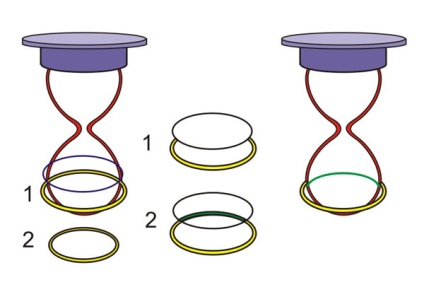
14. Luați inelul de rezervă 2, localizați-l ca al meu, apoi trageți un oval și tăiați inelul cu Intersectin. Am marcat formularul primit cu verde. Acum, ele sunt compatibile!
Ce este, întrebi? Va fi refracția noastră cu sticlă! Și dacă am avea un fundal cu modele, ar trebui să se rupă și el!
15. Apoi cunoaștem deja metoda de combinare și tăiere, obținem de la dreptunghiul și ovalul - partea inferioară a suportului. Amintiți-vă că ovalul este acum foarte larg?
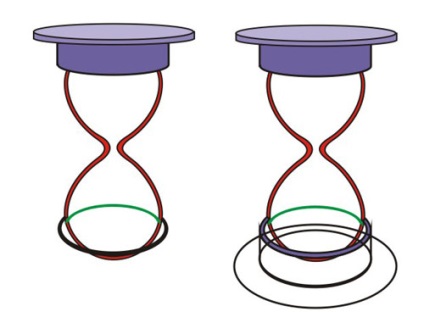
16. Ei bine, terminăm baza suportului cu aceeași metodă ca cea de sus. Folosesc unirea formelor gata făcute aici, pentru că este important pentru noi să facem un obiect simetric! Luați un oval amânat - și puneți-l în fund!
17. Ei bine, aproape gata! Este vărsat "vasul" mai mic și îl fac transparent cu ajutorul instrumentului interactiv de transparență
Am umplut totul ca sa intelegi cum este! Și acesta este un ceas fără nisip!
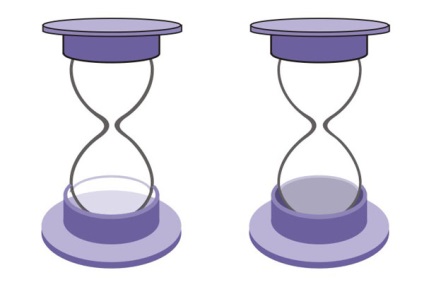
18. Acum desenați nisipul! Mai întâi tragem o ovală, înclinăm-o, nisipul meu este turnat puțin oblic.
Apoi trageți un dreptunghi. Mai întâi, selectați un mic "balon", apoi un dreptunghi nou realizat și apăsați Intersect!
Personalizați punctele într-o formă îngustă și umpleți-o cu culoarea nisipului! Extindeți acest obiect în jos și trageți ca o picătură de nisip. Poți să tragi nisip drept - nu mai am timp pentru asta!))))
adăugați câteva granule de nisip pentru decorare!
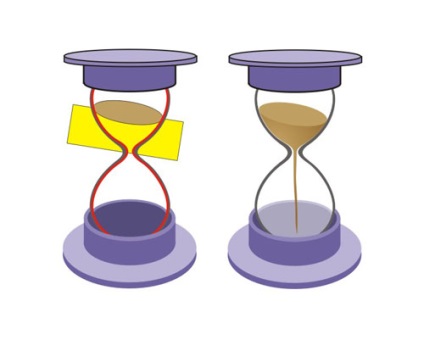
19. Pe ovalul cel mai de sus al nisipului vom face o umplere mai mică cu o culoare mai închisă și vom aplica fluxul interactiv - Interactive Blend Tool
Mai jos, vom desena un mic șuviț de nisip căzut! Pentru a fi sincer, nu am puterea pentru asta - am inundat cu un gradient de umplere!
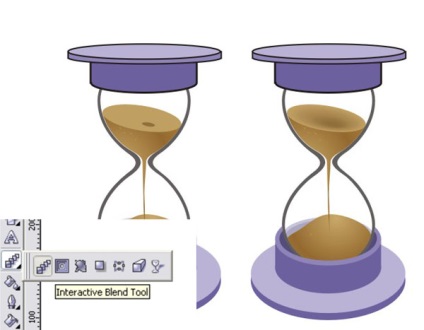
20. Și acum cel mai important lucru este să strălucești, acest lucru este toată lumea în ceea ce privește lenea! Cu cât mai multă strălucire, cu atât mai bine! Putem copia un balon mai mic și îl deformăm în mai multe puncte - adăugăm de asemenea subliniază! Este foarte convenabil să-l luați drept bază - deoarece strălucirea ar trebui să meargă exact după forma sa! Aici putem folosi setul oval deoparte de la începutul lecției, de asemenea, este mai convenabil să-l personalizăm sub forma unui balon!
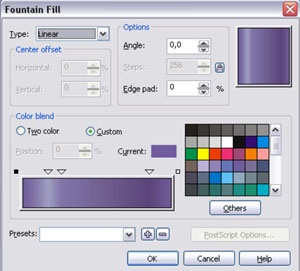
Desenați mici străluciri, deformați cercurile în puncte! Apoi completați și aplicați transparența!
21. Acum lucram la umplere!
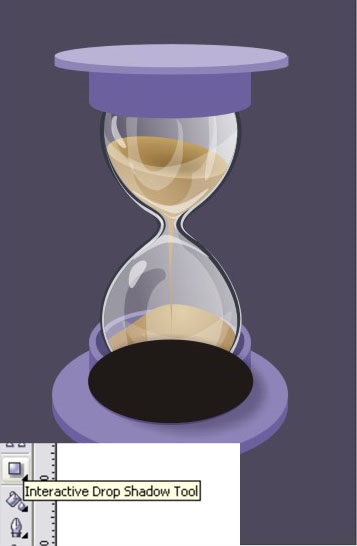

adăugați umbre!
Desenați un instrument oval - adăugați un instrument de umbră Tool Interactive Drop Shadow! Separați umbra de obiect-Ctrl + K, ștergeți ovalul.
În același mod, trageți o umbră pe suportul superior!

De asemenea, am adăugat picioarele de susținere! Am tras-le ca totul, combinând un cadru și un oval !!
Trageți o umbră de la ei) Am uitat, din păcate!
Într-adevăr toate? Eu însumi nu o cred! Ura!
Această lecție descrie principiul desenării unei forme similare!
Nu am elaborat obiectul în detaliu, dar acesta este un test al răbdării - dintr-o dată veți reuși și veți avea destulă putere pentru a lucra afară?
Și puteți complica sau facilita formularul însuși, adăugați detalii frumoase, trageți strălucirea, încrucișați corpul cu pietricele. voobshchem fantasize! În cele din urmă, se toarnă acolo ceva interesant!
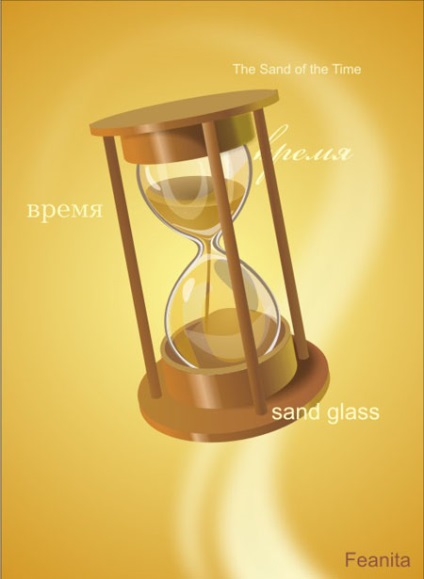
Mult noroc!
Aștept critici, întrebări și dorințe!
Articole similare
-
Construirea unui obiect de formă complexă prin combinarea, autocurarea Corel Draw 12
-
Crearea unui lanț de cadre obligatorii, auto-tutorial corel draw 12
-
Desenați fetele în etape de învățare ușoară în desenarea creionului în etape
Trimiteți-le prietenilor: